CentOS5.5源代码架设LAMP环境的详细步骤和排错
CentOS平台快速搭建LAMP环境的方法

CentOS平台快速搭建LAMP环境的⽅法本⽂实例讲述了CentOS平台快速搭建LAMP环境的⽅法。
分享给⼤家供⼤家参考,具体如下:LAMP -- Linux Apache MySQL PHP在CentOS安装的顺序,我⼀般是Apache -> MySQL -> PHP第⼀步、安装并配置Apache1、使⽤yum安装yum install httpd2、修改防⽕墙配置,打开80端⼝,可以顺便把MySQL的3306端⼝也打开vi /etc/sysconfig/iptables添加两条记录-A INPUT -m state --state NEW -m tcp -p tcp --dport 80 -j ACCEPT-A INPUT -m state --state NEW -m tcp -p tcp --dport 3306 -j ACCEPT注意添加位置,如下图3、关闭SELINUXvi /etc/selinux/config修改SELINUX=disabled4、Apache配置⽂件vi /etc/httpd/conf/httpd.conf找到ServerName,设置为⾃⼰的域名,如果没有域名,可以设置为localhost:805、开机⾃动启动Apachechkconfig httpd on6、重启Apacheservice httpd restart7、打开浏览器,输⼊地址测试第⼆步、安装并配置MySQL1、使⽤yum安装yum install mysql mysql-server2、开机⾃动启动MySQLchkconfig mysqld on3、MySQL设置root密码mysql_secure_installation回车后,输⼊y进⾏密码设置,设置完密码之后,⼀路回车,直到出现:Thanks for using MySQL!4、重启MySQLservice mysqld restart第三步、安装并配置PHP1、使⽤yum安装yum install php2、安装PHP组件yum install php-mysql php-gd libjpeg* php-imap php-ldap php-odbc php-pear php-xml php-xmlrpc php-mbstring php-mcrypt php-bcmath php-mhash libmcrypt3、重启Apache和MySQL4、可以在默认的代码⽬录下,上传PHP⽂件进⾏测试,默认⽬录在/var/www/html。
最详细全面的CENTOS5.5 MYSQL NGINX PHP5.3.3安全安装手册

CentOs5安装操作文档目录1.安装CentOs5操作系统 (1)1.1系统安装 (1)1.2后续配置 (21)1.2.1去掉启动图形界面 (21)1.2.2防火墙配置 (21)2.安装MYSQL (22)3.安装gd (25)4.安装Nginx (26)5.安装PHP (28)6.安装Zend FrameWork (32)注:本安装文档只是说明在安装CentOs5过程中的具体操作,并未涉及到安装过程的需要掌握的系统知识。
:)1.安装CentOs5操作系统1.1系统安装1.首先要设置计算机的BIOS启动顺序为光驱启动,保存设置后将安装光盘放入光驱,重新启动计算机。
2.进入启动画面,按回车键<Enter>3.进入选择选择安装过程语言界面Choose a Language:选择简体中文:Chinese(Simplified),按回车键继续。
4.会提示Language Unavailable:原因是目前是字符界面,无法显示中文。
要到后面图形界面启动时,才能显示中文。
直接按回车键继续。
5.键盘布局类型选择:一般选择默认的“us”即可,按回车继续。
6.安装介质选择:因为我们从光盘安装,所以选择:Local CDROM,按回车继续。
7.如下图所示,如果你确定你的DVD光碟没有问题的话,可以直接单击“Skip”按钮跳过,否则单击“OK”按钮检测安装盘的完整性,但这样会花费很长时间。
8.进入安装欢迎界面,如下图所示。
9.进入分区方式选择界面:一般我们希望自己定义硬盘分区结构,所以,选择“建立自定义的分区结构”。
10.如果是全新硬盘,可能会发生如下错误信息,这个信息仅提示你,安装程序找不到分区表。
此时,直接按下“Yes”按钮初始化这个设备,如下图所示。
11.点击下一步后,出现手工分区界面12.创建启动分区:点击“新建”,挂载点选择“/boot”,文件类型选择“ext3”,大小填“100MB”,点“确定”继续。
centos安装lamp步骤(超详细)
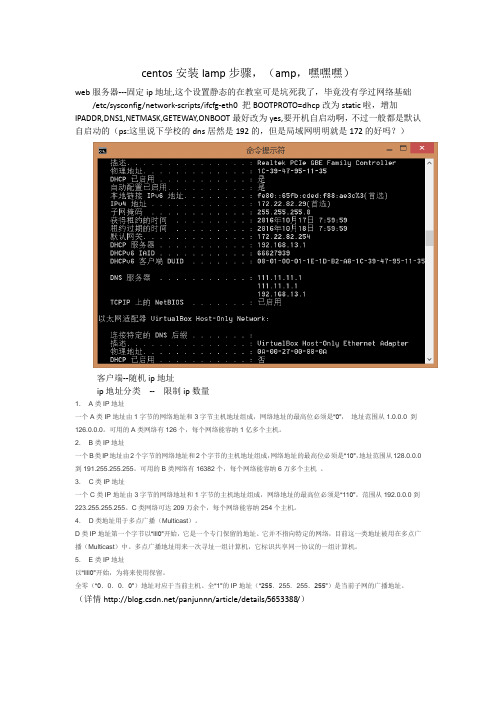
centos安装lamp步骤,(amp,嘿嘿嘿)web服务器---固定ip地址,这个设置静态的在教室可是坑死我了,毕竟没有学过网络基础/etc/sysconfig/network-scripts/ifcfg-eth0 把BOOTPROTO=dhcp改为static啦,增加IPADDR,DNS1,NETMASK,GETEWAY,ONBOOT最好改为yes,要开机自启动啊,不过一般都是默认自启动的(ps:这里说下学校的dns居然是192的,但是局域网明明就是172的好吗?)客户端--随机ip地址ip地址分类-- 限制ip数量1.A类IP地址一个A类IP地址由1字节的网络地址和3字节主机地址组成,网络地址的最高位必须是“0”,地址范围从1.0.0.0 到126.0.0.0。
可用的A类网络有126个,每个网络能容纳1亿多个主机。
2.B类IP地址一个B类IP地址由2个字节的网络地址和2个字节的主机地址组成,网络地址的最高位必须是“10”,地址范围从128.0.0.0到191.255.255.255。
可用的B类网络有16382个,每个网络能容纳6万多个主机。
3.C类IP地址一个C类IP地址由3字节的网络地址和1字节的主机地址组成,网络地址的最高位必须是“110”。
范围从192.0.0.0到223.255.255.255。
C类网络可达209万余个,每个网络能容纳254个主机。
4.D类地址用于多点广播(Multicast)。
D类IP地址第一个字节以“lll0”开始,它是一个专门保留的地址。
它并不指向特定的网络,目前这一类地址被用在多点广播(Multicast)中。
多点广播地址用来一次寻址一组计算机,它标识共享同一协议的一组计算机。
5.E类IP地址以“llll0”开始,为将来使用保留。
全零(“0.0.0.0”)地址对应于当前主机。
全“1”的IP地址(“255.255.255.255”)是当前子网的广播地址。
(详情/panjunnn/article/details/5653388/)apache的源码安装/home/zhangsan1、检测虚拟机是否能够访问外网提示:1)ping 127.0.0.1 网卡正常ctrl+c 终止进程ctrl+z 挂起ctrl+d 终止输入kill 强制杀死进程检查:网卡+驱动#cd /etc/sysconfig#ls#cd network-scripts#ifcfg-- eth0 lo# vi ifcfg-eth0定义设备参数:device=指定设备名type=指定网络连接方式UUID=网卡唯一标识ONBOOT=设置网卡是否启用bootproto= none static dhcpnetmask=子网掩码C类HWADDR=网卡出厂码ipaddr=172.22.82.1/242)ping IP 网络状况#ifconfig 82.137# ping 172.22.82.137 ip地址划分?检查:网络1)桥接方式:ip要和真机网段保持一致2)NAT :共用一个ip(虚拟网络,不能和其他局域网用户通信)3)ping 域名DNS状况# ping 检查:网络中提供服务服务器profile----个人信息文件Ps:其实好多新手遇到比较多的一个问题就是上不了网,这个问题出现的原因有好多。
Linux下LAMP(apache+mysql+php)环境的详细配置(基础篇)

Lamp环境的详细配置(基础篇)1、编译之前的准备工作,一般我们在网上下载源代码的软件包,都是用C语言,C++编写的。
既然如此,我们就需要一种能够编译这种软件包的工具,那么在linux下就提供一种非常好用的工具gcc编译器,目前可以编译的语言:C 、C++、Fortran、Java,所以你要在编译之前确保你的系统已经安装好gcc的编译器;另外,你还需要安装autoconf,automake工具,它们用于自动创建功能完善的makefile文件,用于编译安装,在redhat(linux)下可以用yum命令自动安装gcc编译器和相关工具。
2、使用yum命令安装gcc及相关工具:3、在网上下载Lamp环境所需的source软件包,例如:注意:http-2.2.17是经过解压之后,生成的目录;源软件包名为http-2.2.17.tar.gz4、解压源代码软件包;注意:解压之后会生成一个httpd-2.2.17的目录,我们用命令“cd”,切换到目录httpd-2.2.17下;5、一般在解压之后,会在目录httpd-2.2.17下,生成./configure 可执行文件,我们可以利用这个文件执行一些编译前的配置工作,例如指定apache的工作目录,指定apache支撑的模块,配置文件的路径;参数详解:--prefix=/usr/local/apacle //指定apache的安装路径。
--enable-so //让apache以动态共享对象(DSO)的方式编译。
--enable-rewrite //基于规则的URL操控,让apache支持重写功能;--sysconfdir=/etc //指定apache主配置文件的工作目录。
6、指定参数配置之后,用make进行编译;然后编译安装。
备注:安装成功后会生成12个目录,所以我们最好是切换到/usr/local/apache/目录下,确认一下;7、apache服务的启动与关闭1)启动# 另一种方式:备注:apachectl命令的路径:/usr/local/apache/bin/apachectl # apache的默认侦听的端口是80,利用netstat命令查看一下apache服务侦听的端口是否开启:# 我们可以用lynx命令在字符界面测试,看apache服务是否成功运行,系统默认是没有这个命令的,我们需要安装一个软件包生成这个命令,首先利用rpm命令查看一下;备注:提示程序包lynx没有安装;#用yum命令安装提供lynx命令的工具包;#测试备注:如若出现下面的界面,则证明apache服务已经成功;2)关闭# 用netstat 命令查看一下:备注:呵呵,apache的默认端口没有开启哦,所以这里看不到结果;#如果你觉得/usr/local/apache/bin/apachectl这条命令打起来很麻烦,我们可以利用用户自定义变量的方式,简易此操作,例如:#这样就可以了,我们测试一下:如此一来成功了,简易很多吧。
LAMP环境搭建
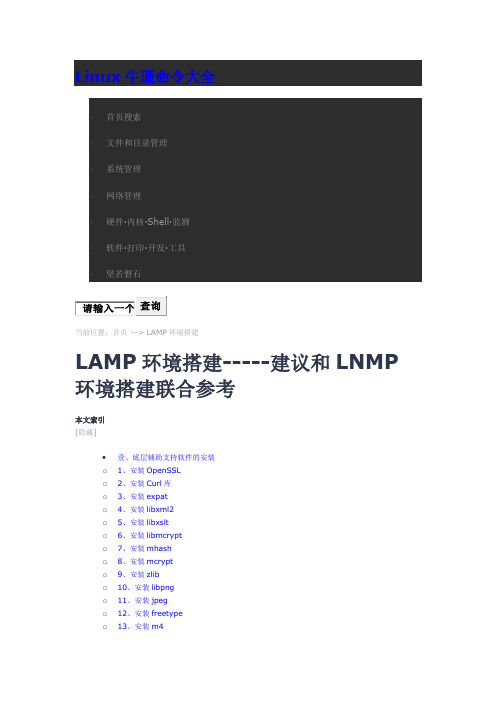
Linux牛逼命令大全∙壹、底层辅助支持软件的安装o1、安装OpenSSLo2、安装Curl库o3、安装expato4、安装libxml2o5、安装libxslto6、安装libmcrypto7、安装mhasho8、安装mcrypto9、安装zlibo10、安装libpngo11、安装jpego12、安装freetypeo13、安装m4o14、安装autoconfo15、安装libiconvo16、安装bzip2o17、安装GD库∙贰、安装Apache方法一o18、安装apro19、安装apr-utilo20、安装pcreo21、安装apache方法一∙叁、安装Apache方法二o18、处理apro19、处理apr-utilo20、安装pcreo21、安装apache方法二∙Apache启动管理方式o I、手工管理apacheo II、chkconfig管理apache∙肆、安装MySQLo22、安装cmakeo23、安装bisono24、安装ncurseso25、安装MySQL∙MySQL启动管理方式o I、手工管理MySQLo II、chkconfig管理MySQL∙伍、安装PHPo26、安装PHPo27、安装memcached服务器端o28、安装php扩展功能memcacheo29、安装php扩展memcachedo30、安装Zend加速器Linux+Apache+Mysql/MariaDB+Perl/PHP/Python一组常用来搭建动态网站或者服务器的开源软件,本身都是各自独立的程序,但是因为常被放在一起使用,拥有了越来越高的兼容度,共同组成了一个强大的Web应用程序平台。
随着开源潮流的蓬勃发展,开放源代码的LAMP已经与J2EE和.Net商业软件形成三足鼎立之势,并且该软件开发的项目在软件方面的投资成本较低,因此受到整个IT界的关注。
从网站的流量上来说,70%以上的访问流量是LAMP来提供的,LAMP是最强大的网站解决方案.本实验采用64位CentOS6.8进行部署,系统最小化安装,apache选用httpd-2.4.7,mysql选用mysql-5.6.32,php选用php-5.6.26。
Centos搭建LAMP服务器教程

Centos搭建LAMP服务器教程
搭建 LAMP 服务
搭建 MySQL 数据库
安装 MySQL
使⽤yum安装 MySQL:
yum install mysql-server -y
安装完成后,启动 MySQL 服务:
service mysqld restart
设置 MySQL 账户 root 密码:[]
/usr/bin/mysqladmin -u root password 'Password'
下⾯命令中的密码是教程为您⾃动⽣成的,为了⽅便实验的进⾏,不建议使⽤其它密码。
如果设置其它密码,请把密码记住。
安装 Apache 服务
安装 Apache
使⽤yum安装 Apache
yum install httpd -y
启动 Apache 服务:
service httpd start
安装 PHP
安装 PHP 和 PHP-MYSQL ⽀持⼯具:
使⽤yum安装 PHP:[]
yum install php php-mysql -y
CentOS 6 默认已经安装了 php-mysql,下⾯命令执⾏的可能会提⽰已经安装。
检查安装是否成功
检验 PHP 是否安装成功
我们在/var/www/html⽬录下创建⼀个info.php⽂件来检查php是否安装成功,⽰例代码参考如下
⽰例代码:/var/www/html/info.php
<?php phpinfo(); ?>
重启 Apache 服务:
service httpd restart
完成实验
恭喜!您已经成功完成了搭建 LAMP 服务器。
超好的LAMP环境搭建--PHPer必学-CentOS

为什么学习l i n u x①性能高②开源(源码是可以获取)③处理多并发④安全性和稳定性⑤免费(内核免费)如何查看你的linux的内核版本uname -a初始linux使用在vm(软件)->虚拟机软件(可以帮你模拟安装多个操作系统),在做测试时,非常用. [virtualbox] ?如何找回丢失的密码:如果有人问到:这样修改密码是不是很危险1.默认能够操作机器,本身就是合法2.在安装linux本身可以设置一个进入到grub 或者lilo的引道界面的密码如果你的密码丢失,我们可以进入到单用户模式,然后修改密码即可.在数秒的时候,输入e选中第二条目:输入1或者single输入enter输入 b这时我们的linux就会进入到单用户模式(该模式不需要输入密码即可进入.)这是你可以通过passwd指令来修改root用户的密码:具体思路如下:# passwd root输入第一次密码输入第二次密码Passwd 这个指令,如果没有带用户名,则修改的是当前的用户的密码输入reboot重启机器,root的新密码重新生效。
如何安装linux操作系统1.独立安装2.虚拟机上安装!安装步骤①安装虚拟机②安装linux(安装文件)③打开vmware1.打开->new virtual mechine->typical->选择把虚拟机放在哪个目录下->第一个网桥->分配5G [上面只是完成了一个壳]2.正式安装linux到壳工具栏vm->setting->cd-rom->use iso image->选择第一个安装文件disc1重新启动我们的vm->linux选项:进入到下面的页面:输入enter 进入到下一个页面如果你认为你的安装文件没有问题,不用扫描一路下来,然后进入到如下界面:分区这里我们手工分区分区的介绍:一般说在linux下,我们分三个区a./boot 区是我们的引导分区,换言之我们的引导数据会放在这个目录下,这个分区的大小,一般在100mb.swap分区,这个是交换分区,这个分区的大小,最大是物理内存的2倍,同时不要大于512mc./ 根分区, 这个分区是最大分区,它的大小尽可能大.如果你选择图像化,则linux启动后,自动切换的图形界面选择文本,则自动进入控制台(多用户有网络服务器状态)linux的目录结构如下:SSH 远程控制linux这个ssh在你们今后的工作中,用的很多SSH Secure Shell Client 是用于控制和管理你的远程的linux 系统,即你可以通过该软件向远程的linux发送各种命令.SSH Secure File Transfer Client: 是用于给linux上传和下载文件使用的.我们看看如何简单使用:1.首先我们要保证你的服务器运行了一个sshd服务器,否则不能连接成功!!!2.使用linux的一个命令ifconfig来配置ip地址ifconfig eth0 192.168.x.x 【这里如何配置ip要根据实际情况来处理,这里ip的网段要一致比如windows 下192.168.43.1 你的linux就应该是192.168.43.x [x=1-255] ,不能有重复的ip】3.测试windows和linux是否相互通信在windows 下输入一个ping命令ping linuxip的地址4.可以使用ssh软件远程登录linux的系统.登录成功后,就可以远程来操作和控制linux系统.reboot鼠标焦点到子机双击一下即可,从子机退出来,按ctrl+atl如何全屏ctrl+alt+enter , 如何退出全屏ctrl+altLinux的常用命令常用命令①控制台(运行级别3)到图形界面(运行级别5)控制台->图形界面( init 5 或者startx)从图形界面->控制台(init 3 或者直接注销)②如何查看linux下的ip地址ifconfig 命令可以查看ip地址,而且可以配置ip③重新启动机器rebootshutdown -r now [r: reboot]④普通用户切换成系统用户su⑤注销用户指令logout⑥vi编辑器的使用1. vi Hello.cpp 回车2. 输入i [切换到插入状态]5.可以输入你的内容.6.输入esc键[会进入到命令行模式]7.输入: 号8.wq [保存并退出], 如果你希望退出vi ,但是不保存内容q!9.编译Hello.cppgcc Hello.cpp [gcc是一个编译器,把cpp源码和c语言库链接,形成一个二进制的可执行文件. 默认名字是 a.out]gcc -o myhello Hello.cpp10.运行文件./a.out添加一个普通用户①useradd 用户名举例:useradd xiaoming②如何确定该用户是否创建成功2.1 如果没有任何提示,则说明ok2.1 我们的linux把用户的信息放在一个文件中/etc/passwdcat /etc/passwd [cat指令用于浏览某个文件,不能修改]如果你看到xiaoming 这个用户存在/etc/passwd 则ok③如何给用户设置密码passwd xiaoming④如何使用新的用户登录logout [注销用户]⑤当创建一个新的用户后,操作系统会默认给该新的用户创建一个新的目录/home/用户名, 当用户xiaoming 登录后,会自动的切换到该目录下,但是普通用户在默认的情况下,不能够进入到别的用户目录下, (但是这个可以修改)⑥pwd指令pwd 指令用处是显示当前用户所在目录⑦用户删除userdel 用户名[表示只删除该用户,但是保留其主目录]userdel –r 用户名表示删除该用户及其主目录]切换成root用户才能删除用户logout 后重新登录su root [切换] [?问题!!!]linux下的运行级别有0123456 这几个运行级别/etc/inittab 这个文件下可以去指定的运行级别(默认)vi /etc/inittab这个文件中可以去设置你的默认运行级别☞如果运行级别设置错误,可以进入到single级别(1), 然后修改/etc/inittab 文件.(到1运行级别系统不会去读取/etc/inittab)cd指令cd [change directory 改变目录]ls指令基本用法lsls –a 【显示所有的文件/目录信息】ls –l [列表的方式显示]ls –h [用k,m,g的方式显示文件大小]ls –al [显示所有的文件/目录信息,并列表的方式显示]目录相关指令mkdir 目录名[make directory]在默认情况下我们创建目录是一级一级的创建mkdir /root/abcmkdir -p /root/ddd/ccc删除目录rmdir 目录名[只能删除空目录]如果某个目录下有文件或者还有子文件夹rm –rf 目录名[这个指令很多]解释:rm =>remove-r (表示递归删除)-f (表示强制删除)☞如果你指令时,返回不了操作状态,可以使用ctrl+c ctrl+d 中断☞在linux中,请大家使用tab键来进行命令补全,可以提供工作效率☞cd .. 表示到上一级目录拷贝文件需求: /root/hello.txt 文件拷贝到/home 目录下①cp /root/hello.txt /home/②cp /root/hello.txt /home/myhello.txt需求: /root/shunping 目录及该目录下的所有都拷贝到/home目录③cp -rf /root/shunping /home [小心: 如果带–f 则如果在/home下存在shunping的目录,则直接覆盖,如果没有就创建]移动文件或者是文件夹指令需求: 把/root/hello.txt 文件剪切(移动) 到/homemv /root/hello.txt /home需求把/root/shunping 文件夹整体剪切到/homemv -rf /root/shunping /home/shunpingln 指令可以建立连接文件(了解)ln –s 源文件目标more指令(分页显示内容)more有两个地方常用1.就得到的显示结果通过| (管道命令) 来结合使用达到分页显示的效果ls –l /etc | more [可以分页显示内容]如果你希望看上一页的内容shift + pageup2.直接分页显示文件内容more 文件名grep的用法cat 文件名| grep “内容”管道命令|cat 文件名| grep “内容”| 管道命令的用处是把前一个命令的结果交给后一个命令处理如何使用linux自带的手册,来查看命令man cat (man =>manual)man mkdir如何在liunx中查找文件或者是目录①按照名字找find /home –name hello [在/home 下去查找hello名的文件或者目录]find / –name h?l* [在/home 下去查找h开头第二个字符是任意的,第三个是l,后面是任意的文件或者目录]②根据获取或者是修改文件的时间来查询find /home –amin -10:十分钟内存取的文件或目录find /home –atime -10:十小时内存取的文件或目录a(access)find /home –cmin -10:十分钟内更改过的文件或目录c(change)find /home –ctime +10:十小时前更改过的文件或目录③根据文件的大小来查询find / -size +1000000k [表示,在/ 根目录下查询文件大于1000000k的文件]重定向命令ls –l /etct 希望把显示的结果保存到某个文件/home/myback.txtls –l /etc > /home/myback.txt [表示覆盖重定向]ls –l /etc >> /home/myback.txt [这个表示追加]文件的所有者,所在组,其它组①在linux下每个用户应当属于某个组用户的/etc/passwd 的信息如何查看最优lamp开发环境的搭建软件公司: 编译环境和运行一致(linux), 这里通常的手法(编译源码包,然后再按照)步骤如下1../configure prefix=路径2.make 命令把源码->二进制码3.make install 按照4.上面的make 和make install 可以用一条指令搞定make && make install步骤:前提:建议大家和老师linux环境一致(Red hat Linux),先成功一把,然后处理比较特别的系统. 具体步骤:(按套路出牌即可)1.要注意安装的顺序apahce mysql php2.把软件源码包,上传到linux 系统,使用ssh软件3.确认有gcc编译器gcc –v4.确认是否安装的右apacherpm -qa | grep httpd如果有则删除rpm –e指令如下:rpm –e--nodeps 表示不管依赖的关系,删除之.5.看看是否安装的有mysqlrpm –qa | grep mysql6.删除php老版本7.按照一定顺序来安装我们的源码包基本步骤1.tar –zxvf 解压2.进入文件夹,然后使用./configure –prefix=路径来设置安装的路径3.make [编译]4.make install [安装]8.安装libxml2库解压libxml2.tar.gz 然后:tar –zxvf libxml2.tar.gz进入到解压后的文件夹中./configure --prefix=/usr/local/libxml2 [检测安装环境是否正确,看看启用其它的设置] make && make install9.安装libmcrypt步骤:解压libmcrypt.tar.gz 然后:进入到解压后目录./configure --prefix=/usr/local/libmcryptmake && make install10安装zlib 库解压zlib-1.2.3.tar.gz 然后:进入到解压文件./configure --prefix=/usr/local/zlibmake && make install11. 安装libpng 库(php支持libxml2库)解压libpng-1.2.31.tar.gz 然后:进入到解压后的目录./configure --prefix=/usr/local/libpngmake && make install12. 安装jpeg6 库解压jpegsrc.v6b.tar.gz 然后:该软件不会自动创建需要的目录,需要手动创建mkdir /usr/local/jpeg6mkdir /usr/local/jpeg6/binmkdir -p /usr/local/jpeg6/man/man1mkdir /usr/local/jpeg6/includemkdir /usr/local/jpeg6/lib./configure --prefix=/usr/local/jpeg6 --enable-shared --enable-statc 13. 安装freetype 库(php支持libxml2库)解压freetype-2.3.5.tar.gz 然后:./configure --prefix=/usr/local/freetypemake && make install14. 安装autoconf 库解压autoconf-2.61.tar.gz./configuremake && make install15. 安装gd库解压gd-2.0.35.tar.gz 库进入到gd的文件夹./configure \--prefix=/usr/local/gd2/ \--with-zlib=/usr/local/zlib/ \--with-jpeg=/usr/local/jpeg6/ \--with-png=/usr/local/libpng/ \--with-freetype=/usr/local/freetype/make && make install16. 安装apache解压apache软件进入到解压后的目录./configure \ //执行当前目录下软件自代的配置命令--prefix=/usr/local/apache2 \ //指定Apache软件安装的位置--sysconfdir=/etc/httpd \ //指定Apache服务器的配置文件存放位置--with-z=/usr/local/zlib/ \ //指定zlib库文件的位置--with-included-apr \ //使用捆绑APR/APR-Util的副本--enable-so \ //以动态共享对象(DSO)编译--enable-deflate=shared \ //缩小传输编码的支持--enable-expires=shared \ //期满头控制--enable-rewrite=shared \ //基于规则的URL操控--enable-static-support //建立一个静态链接版本的支持make && make install19看看是否apahce安装ok!!安装apache测试apache是否安装okapache 安装好后安装目录在/usr/local/apache2配置文件目录在/etc/httpd 下有一个httpd.conf 文件启动apache/usr/local/apache2/bin/apachel start [stop| restart]netstat –an 看看看看80端口是否监听.或者在windows 或者linux下启动一个浏览器,看看是否看到页面晚上的作业:1.把唐僧师徒作业2.在linux的上面把apache安装ok,并测试成功20安装mysql数据库解压mysql包tar –zxvf mysql 包进入到该解压包下:groupadd mysql [添加一个组mysql]useradd -g mysql mysql [添加一个用户mysql到mysql组]./configure --prefix=/usr/local/mysql --with-extra-charsets=allmakemake install从解压后的源码包(进入文件夹),下拷贝配置文件到/etc/my.confcp support-files/f /etc/f [把mysql配置文件拷贝到/etc]进入/usr/local/mysql 目录, 初始化数据库bin/mysql_install_db --user=mysql//改变所有者[就在/usr/local/mysql 目录下,]chown -R root .【修改所有当前目录(及当前目录下的所有子目录),的所有者root】chown -R mysql var [var是mysql数据所在,这个目录及其子目录的所有者是mysql]chgrp -R mysql .启动mysql./bin/mysqld_safe --user=mysql & 【启动mysql】启动后,输入ctrl+c 就可以继续回到控制台界面.(mysql在运行)如何检测mysql正常运行netstat –an 看看3306在运行.netstat –an | grep 330621.如何使用的mysql数据库注意:在linux下,你安装完mysql后,密码是空,所以必须对mysql的安全性进行重新设置(1)禁用重远程来操作我们的mysql数据库delete from er where host!=’localhost’;//只能本地访问linux(2) 给root设置新的密flush privileges [刷新权限]set password for ‘root’@’localhost’=password(‘root’)使用test.php,能够把数据库的信息(用户信息取出)--create database mysp;数据库可以正常使用如何关闭我们的mysql数据库killall mysqld [杀掉所有mysqld的进程]./bin/mysqladmin –u root –p shutdown22. 解压php tar包进入到解压后的目录./configure \ //执行当前目录下软件自代的配置命令--prefix=/usr/local/php \ //设置PHP5 的安装路径--with-config-file-path=/usr/local/php/etc \ //指定PHP5配置文件存入的路径--with-apxs2=/usr/local/apache2/bin/apxs \ //告诉PHP查找Apache 2的地方--with-mysql=/usr/local/mysql/ \ //指定MySQL的安装目录--with-libxml-dir=/usr/local/libxml2/ \ //告诉PHP放置libxml2库的地方--with-png-dir=/usr/local/libpng/ \ //告诉PHP放置libpng库的地方--with-jpeg-dir=/usr/local/jpeg6/ \ //告诉PHP放置jpeg库的地方--with-freetype-dir=/usr/local/freetype/ \ //告诉PHP放置freetype库的地方--with-gd=/usr/local/gd2/ \ //告诉PHP放置gd库的地方--with-zlib-dir=/usr/local/zlib/ \ //告诉PHP放置zlib库的地方--with-mcrypt=/usr/local/libmcrypt/ \ //告诉PHP放置libmcrypt库的地方--with-mysqli=/usr/local/mysql/bin/mysql_config \ //变量激活新增加的MySQLi功能--enable-soap \ //变量激活SOAP和Web services支持--enable-mbstring=all \ //使多字节字符串支持--enable-sockets //变量激活socket通讯特性make && make install23. apache 和php的整合从php的源文件目录下拷贝cp php.ini-dist /usr/local/php/etc/php.ini //创建配置文件vi /etc/httpd/httpd.conf //使用vi编辑apache配置文件Addtype application/x-httpd-php .php .phtml #添加这一条(使用esc 键然后输入? 在输入Addtype即可找到n表示找下一个记录)测试php 是否和apahce 整合<?phpphpinfo();?>到此,我们一个lamp开发就ok24优化解压后运行./install.sh 即可.根据提示一步一步安装.安装过程中需要输入php.ini 的实际路径,根据实际情况输入即可.安装是否成功可以查看<?php phpinfo()?>页面25 安装phpmyadmin工具(通过网页去访问我们的mysql数据)①解压phpmyadmin的包tar –zxvf phpmyadmi....tar.gz②使用cp命令把该文件夹整个拷贝到apache的htdos目录.cp –rf phpmyad... /usr/local/apache2/htdocs/phpmyadmin③进入/usr/local/apache2/htdocs/phpmyadmin④把config.sample.inc.php 改成config.inc.php⑤vi config.inc.php 改成如下:⑥http://ip/phpmyadmin/index.php关于磁盘操作的几个重要命令df 可以查看当前磁盘使用情况.df –lhdf [目录或者文件路径]该命令可以查看某个文件在哪个分区。
配置LAMP全过程

配置LAMP全过程需要准备:操作系统:Centos 5.5mkdir /opt/installd 以上文件下载到这个新建的文件夹里df –h 查看系统空间localevi /etc/sysconfig/i18n 设定:LANG=”en_US”cat /proc/cpuinfo 查询系统信息yum install -y libtool ncurses ncurses-devel gcc gcc-c++ libxml2-devel openssl-devel curl-devel libpng libpng-devel freetype freetype-devel libmcrypt libmcrypt-devel libmhash libmhash-devel libjpeg libjpeg-devel pcre-develfree –m 查看硬盘空间wcat /etc/redhat-release 查看系统版本uname –a 查看内核cd /opt/installdtar -zxf mysql-5.0.82sp1.tar.gzcd mysql-5.0.82sp1vi sql/{"max_connections", OPT_MAX_CONNECTIONS,"The number of simultaneous clients allowed.", (gptr*) &max_connections,(gptr*) &max_connections, 0, GET_ULONG, REQUIRED_ARG, 100, 1, 16384, 0, 1,0},修改为{"max_connections", OPT_MAX_CONNECTIONS,"The number of simultaneous clients allowed.", (gptr*) &max_connections,(gptr*) &max_connections, 0, GET_ULONG, REQUIRED_ARG, 1000, 1, 16384, 0, 1,0},groupadd mysql -g 27mkdir -p /opt/mysqluseradd mysql -u 27 -g mysql -M -s /sbin/nologin -r -d /opt/mysqlchown mysql:mysql /opt/mysqlvi /etc/passwdvi /etc/group./configure --prefix=/usr/local/mysql5 --with-server-suffix=-source --bindir=/usr/local/bin --sbindir=/usr/local/sbin --sysconfdir=/etc --with-mysqld-user=mysql --localstatedir=/opt/mysql --mandir=/usr/share/man --with-unix-socket-path=/tmp/mysql.sock --without-debug --with-low-memory--with-big-tables --with-PACKAGE=yes --enable-thread-safe-client --enable-assembler --with-mysqld-ldflags=-all-static --with-client-ldflags=-all-static --with-extra-charsets=all --with-charset=utf8 --with-collation=utf8_general_cimakemake installmysql_install_dbcd support-files/cp mysql.server /etc/init.d/mysqlchmod 755 /etc/init.d/mysqlchkconfig --level 2345 mysql onchown mysql.mysql /opt/mysql/ -Rlsfree -mcp f /etc/fvi /etc/f修改方法:log-bin=mysql-bin 修改成#log-bin=mysql-bin#skip-networking 修改成skip-networking# Uncomment the following if you are using InnoDB tables#innodb_data_home_dir = /opt/mysql/#innodb_data_file_path = ibdata1:10M:autoextend#innodb_log_group_home_dir = /opt/mysql/#innodb_log_arch_dir = /opt/mysql/# You can set .._buffer_pool_size up to 50 - 80 %# of RAM but beware of setting memory usage too high#innodb_buffer_pool_size = 16M#innodb_additional_mem_pool_size = 2M# Set .._log_file_size to 25 % of buffer pool size#innodb_log_file_size = 5M#innodb_log_buffer_size = 8M#innodb_flush_log_at_trx_commit = 1#innodb_lock_wait_timeout = 50修改成:# Uncomment the following if you are using InnoDB tablesinnodb_data_home_dir = /opt/mysql/innodb_data_file_path = ibdata1:10M:autoextendinnodb_log_group_home_dir = /opt/mysql/innodb_log_arch_dir = /opt/mysql/# You can set .._buffer_pool_size up to 50 - 80 %# of RAM but beware of setting memory usage too highinnodb_buffer_pool_size = 16Minnodb_additional_mem_pool_size = 2M# Set .._log_file_size to 25 % of buffer pool sizeinnodb_log_file_size = 5Minnodb_log_buffer_size = 8Minnodb_flush_log_at_trx_commit = 1innodb_lock_wait_timeout = 50max_allowed_packet = 16M 修改成max_allowed_packet = 32Msort_buffer_size = 512K 修改成sort_buffer_size = 2Mnet_buffer_length = 8K 修改成net_buffer_length = 32Kread_buffer_size = 256K 修改成read_buffer_size = 512Kservice mysql restartmysqlshow databases;quitmysqladmin password 10086vi ~/f[client]user="root"pass="10086"cd libiconv-1.13.1./configuremakemake installcd php-5.2.13./configure --with-layout=GNU --prefix=/usr/local/php5 --enable-force-cgi-redirect --enable-fastcgi --enable-discard-path --with-config-file-path=/usr/local/php5/lib --with-curl --with-gd --with-gettext --with-jpeg-dir=/usr/local/lib --with-freetype-dir=/usr/local/lib --with-kerberos --with-openssl --with-mcrypt --with-mhash --with-mysql=/usr/local/mysql5 --with-mysql-sock=/tmp/mysql.sock --with-mysqli=/usr/local/bin/mysql_config --with-pdo-mysql=/usr/local --with-pear --with-png-dir=/usr/local/lib --with-zlib --enable-zip --enable-gd-native-ttf --with-iconv=/usr/local --enable-bcmath --enable-calendar --enable-ftp --enable-magic-quotes --enable-sockets --enable-mbstring --with-xmlrpc --disable-ipv6makemake installls/usr/local/php5/bin/php -i | grep php.inicp php.ini-recommended /usr/local/php5/lib/php.inivi /usr/local/php5/lib/php.inierror_reporting = E_ALL 修改为error_reporting = E_ALL & ~E_NOTICEdisplay_errors = Off 修改为display_errors = On;error_log = filename 修改为error_log = error_logcd ../httpd-2.2.15./configure --enable-expires --enable-headers --enable-info --enable-logio --enable-proxy --enable-rewrite --enable-so --enable-ssl --enable-unique-id --enable-vhost-alias --enable-suexec --prefix=/usr/local/apache --with-included-apr --with-ssl=/usr --with-suexec-caller=nobody --with-suexec-docroot=/ --with-suexec-gidmin=500 --with-suexec-logfile=/usr/local/apache/logs/suexec_log --with-suexec-uidmin=500 --with-suexec-userdir=public_htmlmakemake installlscp build/rpm/httpd.init /etc/init.d/httpdchmod 755 /etc/init.d/httpdvi /etc/init.d/httpd/usr/local/apache/bin/httpdhttpd=${HTTPD-/usr/sbin/httpd} 修改为httpd=${HTTPD-/usr/local/apache/bin/httpd}CONFFILE=/etc/httpd/conf/httpd.conf 修改为CONFFILE=/usr/local/apache/conf/httpd.confchkconfig --level 2345 httpd onservice httpd restartcurl -I http://localhost/yum install apr apr-devel /*安装apr才能安装suphp*/cd ../suphp-0.7.1ls./configure --with-apxs=/usr/local/apache/bin/apxs --with-min-uid=500 --with-min-gid=500 --with-apache-user=nobody --prefix=/usr/local/suphp --disable-checkpath --with-setid-mode=paranoid --sysconfdir=/etc --with-apr=/usr/bin/apr-1-configmakemake installmkdir /opt/webgroupadd webapps /*添加用户组webapps*/useradd webapps –g webapps –d /opt/web /*添加用户webapps*/cd /usr/local/apache/confvi /usr/local/apache/conf/httpd.conf<Directory />Options FollowSymLinksAllowOverride NoneOrder deny,allowDeny from all</Directory>复制个新的,并修改为:<Directory /opt/web>Options FollowSymLinksAllowOverride AllOrder deny,allowAllow from all</Directory>DocumentRoot "/usr/local/apache/htdocs" 修改为DocumentRoot "/opt/web/default" <Directory "/usr/local/apache/htdocs"> 修改为<Directory "/opt/web/default">mkdir -p /opt/web/defaultvi httpd.confUser daemon 修改为:User nobodyGroup daemon 修改为:Group nobodykillall -9 httpd;service httpd restartvi httpd.conf#Include conf/extra/httpd-vhosts.conf 修改为Include conf/extra/httpd-vhosts.conf #Include conf/extra/httpd-info.conf 修改为Include conf/extra/httpd-info.conf#Include conf/extra/httpd-mpm.conf 修改为Include conf/extra/httpd-mpm.confcd extra/vi httpd-default.confKeepAlive On 修改为KeepAlive OffServerTokens Full 修改为ServerTokens OSServerSignature On 修改为ServerSignature Offvi httpd-info.confAllow from 修改为Allow from 127.0.0.1#ExtendedStatus On 修改为ExtendedStatus Onvi httpd-mpm.conf<IfModule mpm_prefork_module>StartServers 5MinSpareServers 5MaxSpareServers 10MaxClients 150MaxRequestsPerChild 0</IfModule>修改为:<IfModule mpm_prefork_module>StartServers 5MinSpareServers 5MaxSpareServers 10MaxClients 1500MaxRequestsPerChild 0</IfModule>vi httpd-vhosts.conf<VirtualHost *:80>ServerAdmin webmaster@DocumentRoot "/usr/local/apache/docs/"ServerName ServerAlias ErrorLog "logs/-error_log"CustomLog "logs/-access_log" common </VirtualHost>修改为:<VirtualHost *:80>ServerAdmin newphp@DocumentRoot /opt/web/defaultServerName ServerAlias ErrorLog "logs/-error_log"CustomLog "logs/-access_log" common </VirtualHost>mkdir -p /domlogsvi httpd-vhosts.conf<VirtualHost *:80>ServerAdmin newphp@DocumentRoot /opt/web/defaultServerName localhostServerAlias ErrorLog /domlogs/localhost.errorCustomLog /domlogs/localhost combin</VirtualHost>Include conf/vhost/*.conf /*在此文件内容下添加这句代码*/mkdir ../vhostservice httpd configtestvi /etc/hostsvi ../httpd.confServerAdmin newphp@#ServerName :80修改成ServerName localhost:80 DirectoryIndex index.html 修改为DirectoryIndex index.html index.phpcd /opt/installd/tar -zxf cronolog-1.6.2.tar.gzcd cronolog-1.6.2./configuremakemake installwhereis cronolog/usr/local/sbin/cronologcd /usr/local/apache/conf/extra/vi httpd-vhosts.confCustomLog /domlogs/localhost combined 修改CustomLog "|/usr/local/sbin/cronolog /domlogs/localhost.%Y%m%d" combinedvi httpd-mpm.conf<IfModule mpm_prefork_module>StartServers 5MinSpareServers 5MaxSpareServers 10MaxClients 150MaxRequestsPerChild 0</IfModule>修改为:<IfModule mpm_prefork_module>StartServers 5MinSpareServers 5MaxSpareServers 30MaxClients 256MaxRequestsPerChild 10000</IfModule>vi /etc/suphp.conf /* 新建suphp.conf */添加代码:[global];Path to logfilelogfile=/var/log/suphp.log;Loglevelloglevel=warn;User Apache is running aswebserver_user=nobody;Path all scripts have to be indocroot=/; Security optionsallow_file_group_writeable=falseallow_file_others_writeable=falseallow_directory_group_writeable=falseallow_directory_others_writeable=false;Check wheter script is within DOCUMENT_ROOT check_vhost_docroot=false;Send minor error messages to browsererrors_to_browser=false;PATH environment variableenv_path=/bin:/usr/bin;Umask to set, specify in octal notationumask=0022;Minimum UIDmin_uid=500;Minimum GIDmin_gid=500[handlers];Handler for php-scriptsx-httpd-php5="php:/usr/local/php5/bin/php-cgi";Handler for CGI-scriptsx-suphp-cgi="execute:!self"ls -l /usr/local/apache/modules/vi /usr/local/apache/conf/httpd.conf在# Example:# LoadModule foo_module modules/mod_foo.so#下面添加:LoadModule suphp_module modules/mod_suphp.so<IfModule mod_suphp.c><FilesMatch ".(php|php5)$">AddHandler x-httpd-php5 .php .php5</FilesMatch><Location />suPHP_Engine onsuPHP_ConfigPath /usr/local/php5/lib/suPHP_AddHandler x-httpd-php5</Location>killall -9 httpd;service httpd restartcd /usr/local/apache/confvi extra/httpd-vhosts.conf<VirtualHost *:80>ServerAdmin newphp@DocumentRoot /opt/web/defaultServerName localhostErrorLog /domlogs/localhost.errorCustomLog "|/usr/local/sbin/cronolog /domlogs/localhost.%Y%m%d" combined <Directory /opt/web/default>Options +Includes -IndexessuPHP_Engine ONsuPHP_UserGroup webapps webapps</Directory></VirtualHost>cd /opt/web/defaultchmod 711 ..echo "Apache runing" > index.htmlcurl -s http://localhost/*测试Apache运行成功*/cd –wget /iProber.php -O index.phpchown webapps.webapps . -Rchown webapps.webapps /opt/web –R文件夹755,文件644chmod 755 /opt/web -Rcd /opt/installd/cd ZendOptimizer-3.3.3-linux-glibc23-i386 /*安装zend开始*/./install/usr/local/php5/lib /*填写安装位置*//*在选择Apache选择NO*/ls -l /usr/local/php5/lib/php.iniunlink /usr/local/php5/lib/php.inicp /usr/local/Zend/etc/php.ini /usr/local/php5/lib/php.ini /*安装zend结束*/ mysqladmin -u root password "密码"curl -I http://localhost/cd /domlogs/。
- 1、下载文档前请自行甄别文档内容的完整性,平台不提供额外的编辑、内容补充、找答案等附加服务。
- 2、"仅部分预览"的文档,不可在线预览部分如存在完整性等问题,可反馈申请退款(可完整预览的文档不适用该条件!)。
- 3、如文档侵犯您的权益,请联系客服反馈,我们会尽快为您处理(人工客服工作时间:9:00-18:30)。
源代码方式安装一、准备工作1、安装编译工具gcc、gcc-c++、make注意解决依赖关系,推荐使用yum安装,若不能联网可使用安装光盘做为yum源——1)编辑yum配置文件:vi /etc/yum.repos.d/CentOS-Media.repo[c5-media]name=CentOS-$releasever - Mediabaseurl=file:///mnt/cdrom * 修改为光盘挂载点file:///media/cdrom/file:///media/cdrecorder/gpgcheck=1enabled=1 * 改为1意为启用gpgkey=file:///etc/pki/rpm-gpg/RPM-GPG-KEY-CentOS-52)将网络yum源配置文件移至其他位置:mv /etc/yum.repos.d/CentOS-Base.repo /backup/CentOS-Base.repo_$(date +%F)3)依次安装gcc、gcc-c++yum install gccyum install gcc-c++* 安装前需先确认安装光盘已挂载2、卸载系统Apache、MySQL和PHP的RPM安装包下载前需关闭启动的服务,如httpd、mysqldservice httpd stopservice mysqld stop卸载RPM包的Apache、MySQL、PHPyum remove httpdyum remove mysql建议使用rpm -e http-1.2.3.rpm --nodeps (截断这个rpm包的依赖性)3、关闭SELinux,允许防火墙80端口访问1)关闭SELinuxvi /etc/selinux/configSELINUX=disabled * 若安装时没有禁用SELinux ,将enforcing改为disabled修改后需重新启动Linux方可生效!2)关闭防火墙Netfilter/iptables因尚未做防火墙讲解,直接简单的关闭所有防火墙设置:iptables -F * 如果没有禁用防火墙,默认80端口禁止访问service iptables save 防火墙策略写到/etc/sysconfig/iptables,以后计算机重启再加载这个文件时,防火墙策略就会永久清空.4、关闭不必要自启动服务ntsysv以下列出服务可自启动,未列出的服务都可以关闭(不建议做):atdcrondirqbalancemicrocode_ctlnetworksendmail (如果不用邮件服务也可以关闭)sshdsyslog5、拷贝源码包,解包解压缩拷贝可使用SSH Secure File Transfer Client、vsftpd、Samba等应用皆可建议将LAMP环境安装源码包统一存放在一个目录下,如/lamp可编写个批量处理脚本,一次性把所有.tar.gz的安装包解包解压缩vi tar.shcd /lamp/bin/ls *.tar.gz > ls.listfor TAR in `cat ls.list`do/bin/tar -zxf $TARdone/bin/rm ls.list6、查看确认磁盘空间未满df -h* 若/分区已满,可以移动安装包到其他分区或删除其他无用文件二、编译安装* 每个源码包配置编译安装完成后,确认安装目录下是否生成安装文件# 安装libxml2cd /lamp/libxml2-2.6.30./configure --prefix=/usr/local/libxml2/makemake install# 安装libmcrypt* 需调用gcc-c++编译器,未安装会报错cd /lamp/libmcrypt-2.5.8./configure --prefix=/usr/local/libmcrypt/makemake install# 安装libltdl,也在libmcrypt源码目录中,非新软件cd /lamp/libmcrypt-2.5.8/libltdl./configure --enable-ltdl-installmakemake install# 安装zlib* zlib指定安装目录可能造成libpng安装失败,故不指定,为卸载方便,建议make install执行结果输出到安装日志文件,便于日后卸载cd /lamp/zlib-1.2.3./configuremakemake install# 安装libpngcd /lamp/libpng-1.2.31./configure --prefix=/usr/local/libpng/makemake install# 安装jpeg8* --enable-shared与--enable-static参数分别为建立共享库和静态库使用的libtoolcd /lamp/jpeg-8d./configure --prefix=/usr/local/jpeg8/ --enable-shared --enable-staticmakemake install# 安装freetypecd /lamp/freetype-2.3.5mkdir -p /usr/local/freetype/include/freetype2/freetype/internal./configure --prefix=/usr/local/freetype/makemake install# 安装autoconfcd /lamp/autoconf-2.61./configuremakemake install# 安装GD库* 若前面配置zlib时没有指定安装目录,gd配置时不要添加--with-zlib=/usr/local/zlib/参数* #如果不行的话,make clean 后再make && make installmkdir /usr/local/gd2cd /lamp/gd-2.0.35./configure --prefix=/usr/local/gd2/ --with-jpeg=/usr/local/jpeg8/ --with-freetype=/usr/local/freetype/--with-png=/usr/local/libpng/ *使用gd-2.0.36rc1.tar.gz替代后,可以使用pngmakemake install# 安装Apache* 若前面配置zlib时没有指定安装目录,Apache配置时不要添加--with-z=/usr/local/zlib/参数cd /lamp/httpd-2.2.9./configure --prefix=/usr/local/apache2/ --sysconfdir=/etc/httpd --with-included-apr --disable-userdir --enable-so --enable-deflate=shared --enable-expires=shared --enable-rewrite=shared --enable-static-support --enable-cache --enable-disk-cache --enable-mem-cache后三个是缓存设置makemake install启动Apache测试:/usr/local/apache2/bin/apachectl startps -le | grep httpd* 若启动时提示/usr/local/apache2/modules/mod_deflate.so无权限,可关闭SELinux或者执行命令chcon -t texrel_shlib_t /usr/local/apache2/modules/mod_deflate.so ,类似此类.so文件不能载入或没有权限的问题,都是SELinux问题,使用命令:“chcon -t texrel_shlib_t 文件名”即可解决,MySQL 和Apache也可能有类似问题。
通过浏览器输入地址访问:http://Apache服务器地址,若显示“It works”即表明Apache正常工作设置Apache系统引导时启动:echo "/usr/local/apache2/bin/apachectl start" >> /etc/rc.d/rc.local# 安装ncurses1.yum -y install ncurses*2.源代码编译:cd /lamp/ncurses-5.6./configure --with-shared --without-debug --without-ada --enable-overwritemakemake install* 若不安装ncurses编译MySQL时会报错* --without-ada参数为设定不编译为ada绑定,因进入chroot环境不能使用ada ;--enable-overwrite 参数为定义把头文件安装到/tools/include下而不是/tools/include/ncurses目录# 安装MySQL* 添加用户组mysql ,将mysql用户默认组设置为mysql用户组useradd mysql* --with-extra-charsets=all参数为安装所有字符集cd /lamp/mysql-5.0.41./configure --prefix=/usr/local/mysql --without-debug --enable-thread-safe-client --with-pthread--enable-assembler --enable-profiling --with-mysqld-ldflags=-all-static --with-client-ldflags=-all-static --with-charset=utf8 --with-extra-charsets=all --with-plugins=all --with-mysqld-user=mysql--without-embedded-server --with-server-suffix=-community--with-unix-socket-path=/tmp/mysql.sockmakemake install#如果不行的话,make clean 后再make ;make install,这样去试一下,默认是不支持innodb存储引擎的.其中--with-plugins=all可以把innodb加载进来.1.* 生成MySQL配置文件cp /usr/local/mysql/share/mysql/f /etc/f2. 修改mysql配置文件1).[client]default-character-set = utf82).[mysqld]character-set-server = utf8collation-server = utf8_general_cidefault-storage-engine = innodb3).打开innodb配置innodb_data_home_dir = /usr/local/mysql/varinnodb_data_file_path = ibdata1:10M:autoextendinnodb_log_group_home_dir = /usr/local/mysql/varinnodb_buffer_pool_size = 16Minnodb_additional_mem_pool_size = 2Minnodb_log_file_size = 5Minnodb_log_buffer_size = 8Minnodb_flush_log_at_trx_commit = 1innodb_lock_wait_timeout = 50* 用acl来让mysql用户对/usr/local/mysql有所有权限setfacl -m u:mysql:rwx -R /usr/local/mysql/setfacl -m d:u:mysql:rwx -R /usr/local/mysql/* 创建数据库授权表/usr/local/mysql/bin/mysql_install_db --user=mysql启动MySQL服务1.用rpm包来使用和启动mysqlcd /usr/local/mysql/share/mysqlcp mysql.server /etc/init.d/mysqldchkconfig --add mysqldchkconfig mysqld onservice mysqld restartnetstat -tunpl |grep :33062.用源代码的方式去使用和启动mysql/usr/local/mysql/bin/mysqld_safe --user=mysql & (命令后等待几秒钟,没有显示END表示正常)查看启动是否成功:ps -ef | grep mysqlnetstat -tunpl | grep :33063.重启以后还要生效:vi /etc/rc.local/usr/local/mysql/bin/mysqld_safe --user=mysql &4. #给mysql用户root加密码.密码为kkk/usr/local/mysql/bin/mysqladmin -uroot password kkk5. #登录mysql/usr/local/mysql/bin/mysql -u root -pkkk test6. #进入mysql以后用set来改密码. * 登录MySQL客户端控制台设置指定root密码mysql> SET PASSWORD FOR 'root'@'localhost'=PASSWORD('Am@ri31n');mysql>show databases;mysql>use testmysql>show tables;7. #退出mysqlmysql> exit8. #结束mysql进程kill -9 mysql进程PIDpkill mysql# 安装PHP编译前确保系统已经安装了libtool和libtool-ltdl软件包,若没有安装使用yum或rpm安装下:yum install libtool*yum install libtool-ltdl** 若前面配置zlib时没有指定安装目录,PHP配置时不要添加--with-zlib-dir=/usr/local/zlib/参数cd /lamp/php-5.2.6./configure --prefix=/usr/local/php/ --with-config-file-path=/usr/local/php/etc/--with-apxs2=/usr/local/apache2/bin/apxs --with-mysql=/usr/local/mysql/--with-libxml-dir=/usr/local/libxml2/ --with-jpeg-dir=/usr/local/jpeg8/--with-png-dir=/usr/local/libpng/ --with-freetype-dir=/usr/local/freetype/--with-gd=/usr/local/gd2/ --with-mcrypt=/usr/local/libmcrypt/--with-mysqli=/usr/local/mysql/bin/mysql_config --enable-soap --enable-mbstring=all--enable-socketsmakemake install* 若make后提示执行make test则执行make test后再运行make install即可。
